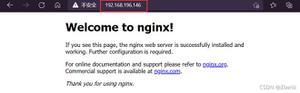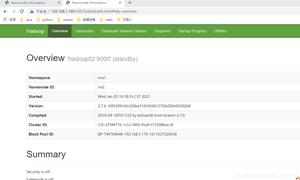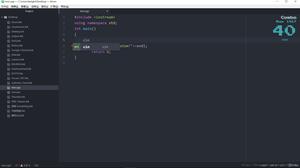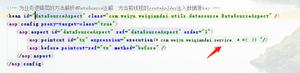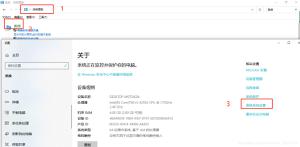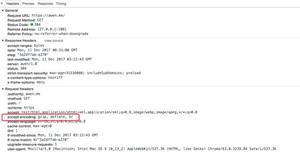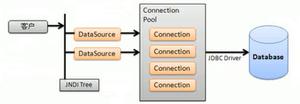使用IDEA配置tomcat及创建JSP文件的方法
在使用idea写JSP文件之前,需要配置好jdk环境(这里不做赘述)和对应的tomcat。小编这里使用的是IDEA 2017.1.2版本的,jdk为1.8,配置tomcat环境需要和jdk版本相对应。
No.1
下载tomcat
首先我们去官网http://tomcat.apache.org看看,点击“Which version?”查看对应的版本,我们可以看到jdk1.8需要tomcat9.0及以上才能兼容,版本不匹配之后写Web会出现各种各样的问题。
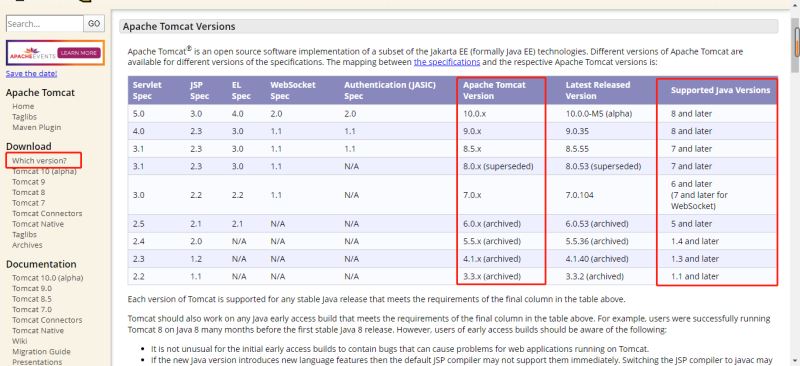
直接点击左边Tomcat 9.0,小编的电脑是64位的,大家根据自己电脑配置选择,注意最好选择压缩包,解压之后就可以用,安装包还要自己安装,有点费事。
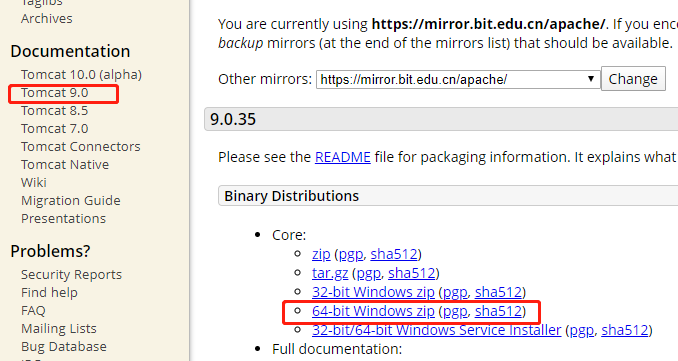
No.2
创建Web项目
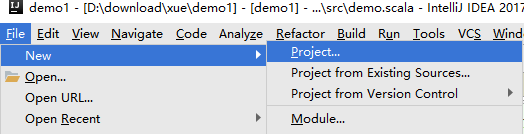
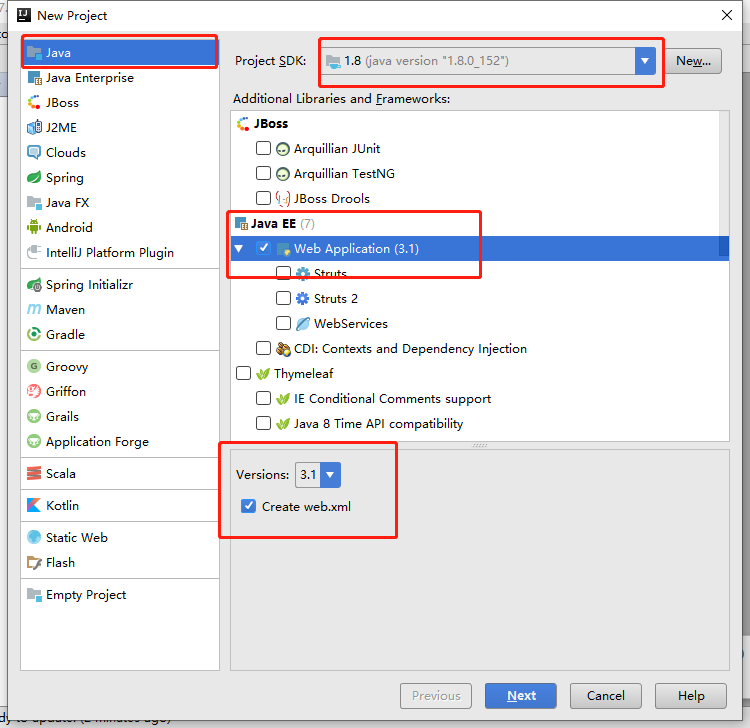
文件名随便。

No.3
创建JSP文件


创建成功。

接下来需要配置tomcat,不然会出现下面这种情况。

No.4
配置tomcat



选择刚在Tomcat官网上下载解压好的Tomcat9.0的路径。
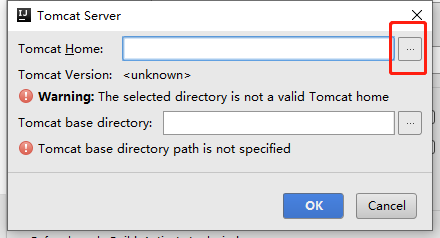
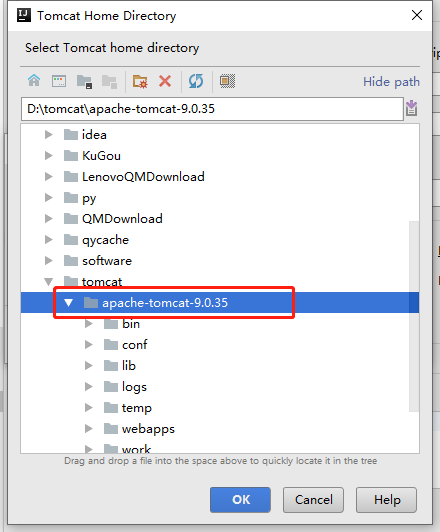

After launch最好点掉,小编刚开始做的时候想尝试一下勾选之后什么情况,就是之后每次运行tomcat时浏览器都会出现一个新的标签页,所以还是点掉比较好。

No.5
配置artifacts
点击加号,如果之前的tomcat没有配置好的话,这里是没有Tomcat Server的。

点击Local之后,Defaults上面会出现Tomcat Server,名字是自己随便取的。
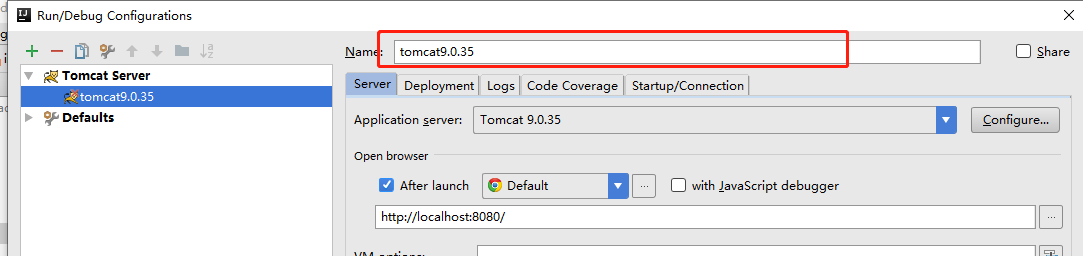
点击Development——“+”——Artifact...
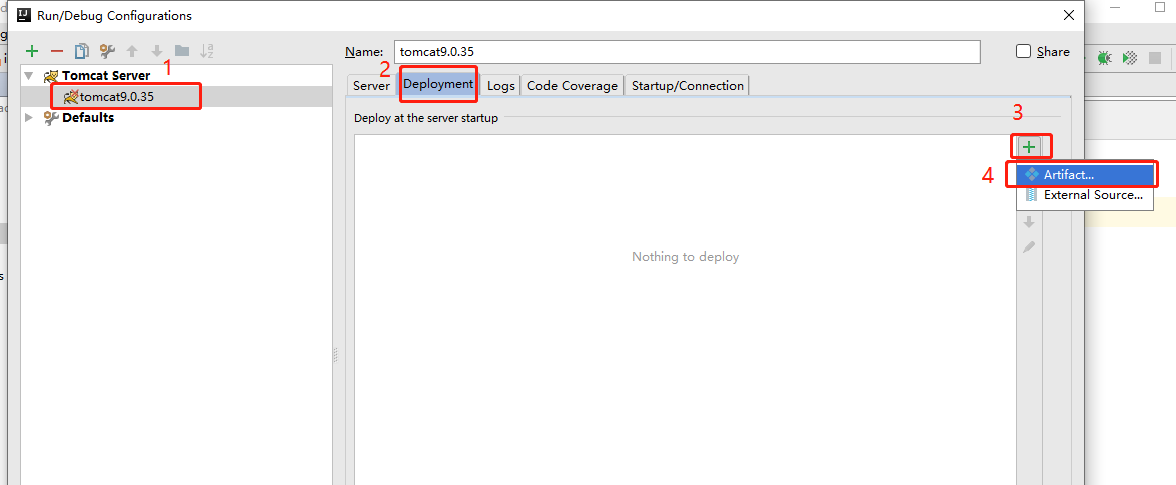
然后就运行成功啦~
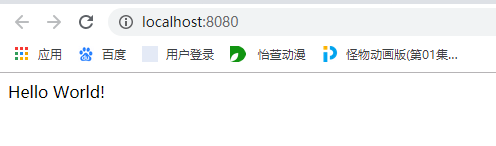
总结
到此这篇关于使用IDEA配置tomcat及创建JSP文件的文章就介绍到这了,更多相关IDEA配置tomcat创建JSP文件内容请搜索以前的文章或继续浏览下面的相关文章希望大家以后多多支持!
以上是 使用IDEA配置tomcat及创建JSP文件的方法 的全部内容, 来源链接: utcz.com/p/227317.html